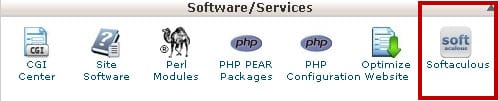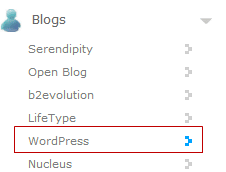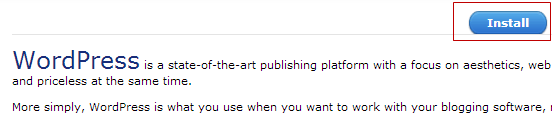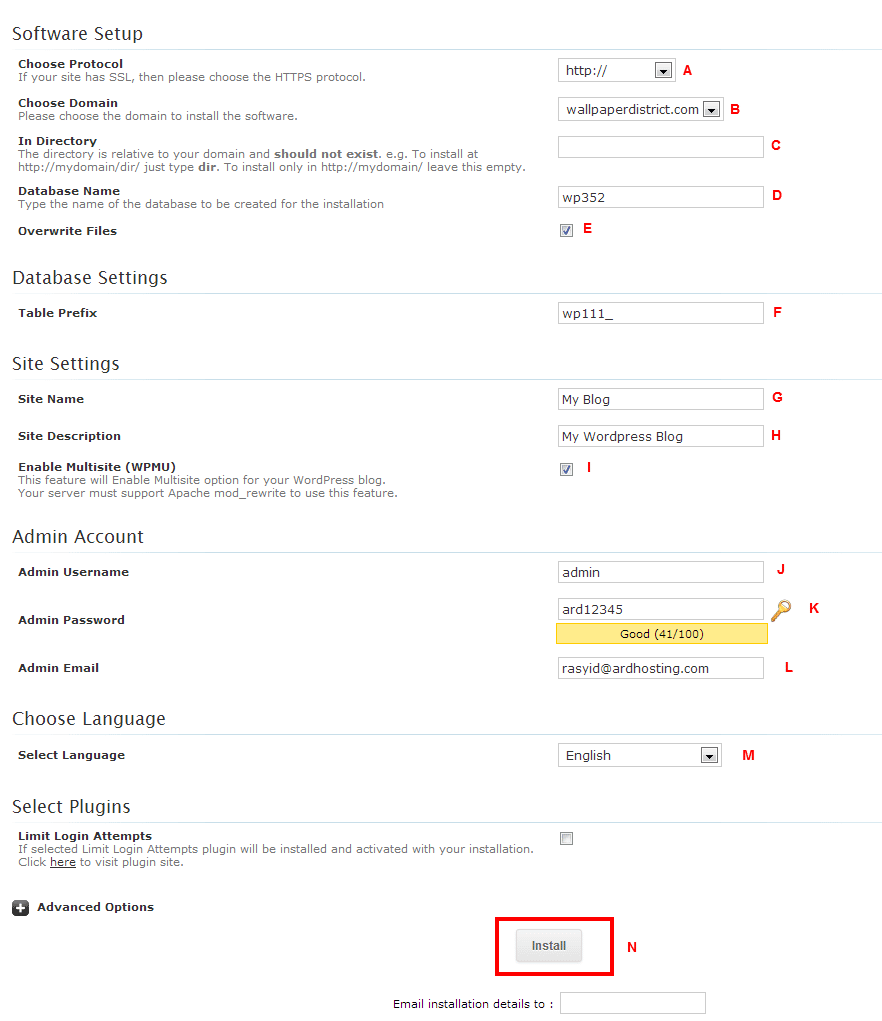Softaculous adalah salah satu fitur pada cPanel yang memudahkan pemasangan skript-skript website siap pakai seperti joomla, wordpress, opencart dan sebagainya. Dengan Softaculous anda tidak perlu direpotkan dengan instalasi manual yang mengharuskan konfigurasi beberapa skript agar website bisa berjalan, cocok bagi anda yang minim wawasan tentang pemrograman. Berikut adalah langkah-langkah untuk melakukan instalasi wordpress multisite. Perbedaan dengan wordpress biasa, wordpress multisite mengizinkan anda untuk membuat user yang nantinya memiliki dashboard wordpress sendiri dan subdirectory/subdomain sendiri, dengan menggunakan 1 database saja. Pada softaculous sendiri hanya mendukung instalasi wordpress multisite mode subdirectory, sehingga nantinya website user dapat diakses semisal domainsaya.com/user.
- Pastikan diskspace cpanel anda minimal/masih tersisa 30MB ke atas, karena besar skript wordpress kira-kira 30MB.
- Akses ke cpanel anda via web browser dengan mengetikkan http://domainsaya.com/cpanel (ubah domainsaya.com dengan domain anda). Jika anda mengalami kendala mengakses cpanel, silahkan hubungi bagian support kami baik via telp/e-mail/ticket/chat.
- Klik menu Softaculous pada halaman utama cpanel.
- Pada menu sebelah kiri di softaculous, klik pada sub Blogs, Lalu klik pada tulisan WordPress.
- Klik tombol Install berwarna biru.
- Isikan detailnya sesuai petunjuk dan gambar di bawah.
a. Pilih dengan protokol http/https yang diinginkan. Normalnya menggunakan http://www , dengan begitu website bisa diakses dengan awalan www.
b. Pilih dengan domain yang ingin diinstall skriptnya (biasanya jika menggunakan add-on/subdomain/parked domain akan muncul lebih dari satu domain).
c. Biarkan kosong, atau jika memang ingin diinstall sebagai subdomain, ketikkan nama folder subdomainnya.
d. Nama database bisa diset manual atau biarkan softaculous meng-generate nama databasenya.
e. Ceklis untuk menimpa file .htaccess yang telah ada sebelumnya.
f. Biarkan default sesuai isian.
g. Isikan dengan nama website anda.
h. Isikan dengan deskripsi dari website anda.
i. Ceklis untuk mengaktifkan fitur multisite wordpress (wajib dipilih).
j. Isikan dengan admin atau username lain yang mewakili admin website.
k. Isikan dengan kombinasi password yang baik, terdiri dari huruf, angka dan karakter seperti titik,koma dan sebagainya.
l. Isikan dengan alamat e-mail administrator.
m. Pilih bahasa yang diinginkan.
n. Klik install jika sudah selesai pengisiannya.
- Jika instalasi sukses, maka akan muncul tampilan seperti gambar di bawah.
Demikianlah langkah-langkah untuk melakukan instalasi wordpress multisite melalui softaculous. Untuk konfigurasi lain seperti cara menambahkan site, merubah template dan sebagainya, bisa merujuk pada website resmi wordpress.
Selamat mencoba.